w10右键点个性化没有反应怎么办?方法很简单的,用户们可以直接的搜索注册表编辑器,然后打开Classes文件夹下的 ms-settings选项来进行操作就可以了。下面就让本站来为用户们来仔细的介绍一下win10右键点个性化没反应详解吧。
win10右键点个性化没反应详解
方法一
1、直接打开搜索注册表编辑器打开。
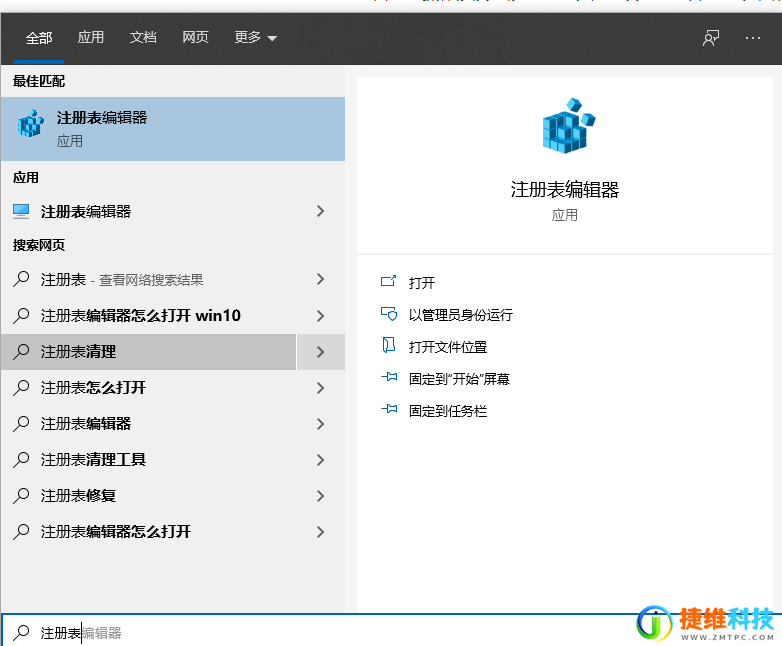
2、注册表定位至“HKEY_CURRENT_USER/Software/Classes”,在该文件夹中找到“ ms-settings”项,右键进行删除。
PS:由于此操作涉及到修改注册表,建议您先打开注册表、点击左上角文件、导出备份。(Cortana中输入regedit,回车打开注册表)。
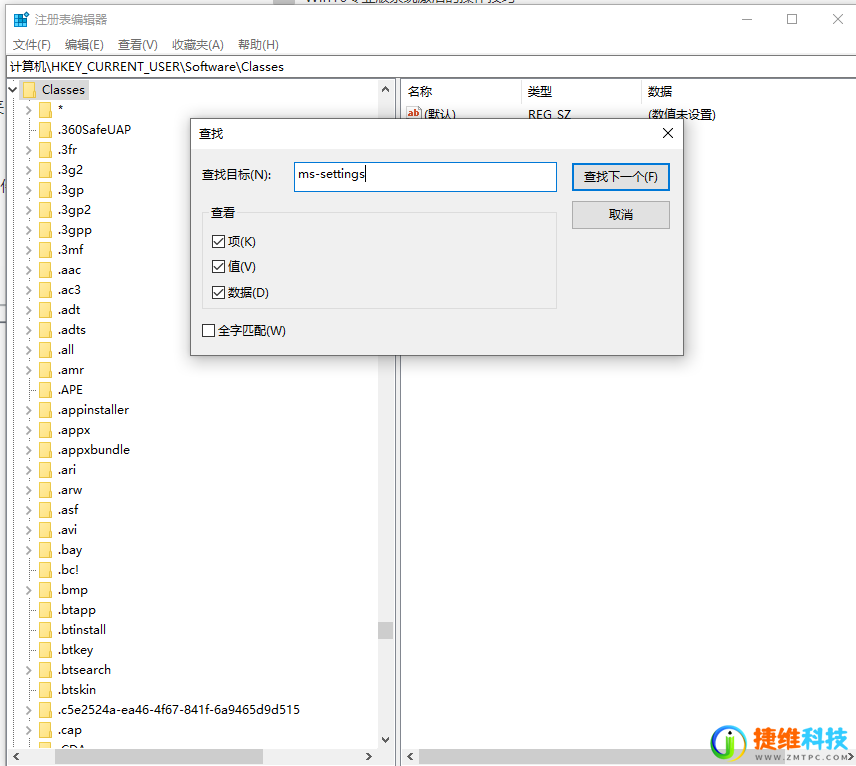
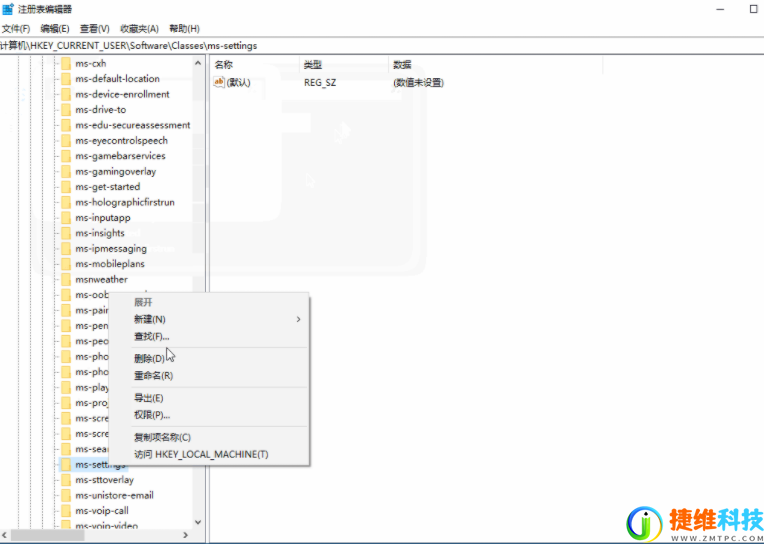
方法二:停止和卸载所有非必要的软件和程序运作
1、卸载设备中的第三方安全软件和系统优化软件。
2、同时按【Win+R】,输入 【msconfig】,按回车(Enter)。
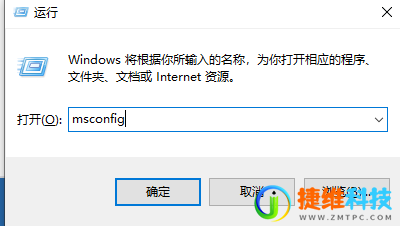
3、点击 【服务】--【隐藏所有 Microsoft 服务】--【全部禁用】。
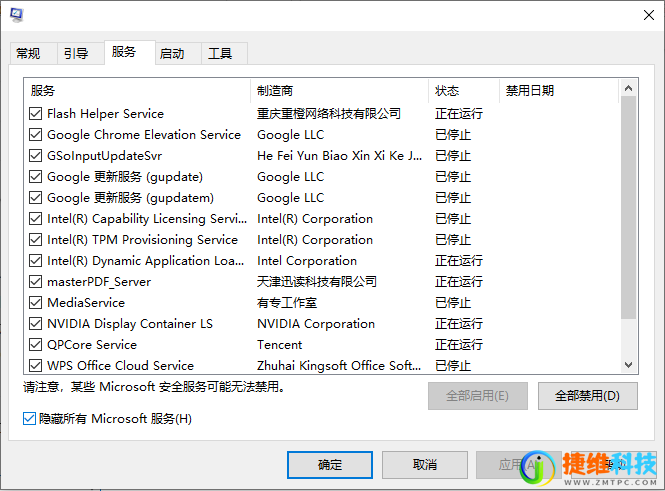
4、启动【任务管理器】,点击 【启动】 选项卡,将所有启动项都禁用。。
5、重启设备。
方法三:使用《sfc /scannow》和《Dism》自动扫描和修补系统档案,然后再重启电脑。
1、右键点选桌面左下角Windows图标,选择【Microsoft Powershell(管理员)】。

2. 逐一输入以下指令:
Dism /Online /Cleanup-Image /CheckHealth,按回车
Dism /Online /Cleanup-Image /ScanHealth,按回车
Dism /Online /Cleanup-Image /RestoreHealth,按回车
sfc /scannow,按回车
3、重启电脑。
4、如果出现”有一些文件无法修复“的回报,重复步骤1-3几次。
 微信扫一扫打赏
微信扫一扫打赏 支付宝扫一扫打赏
支付宝扫一扫打赏